中古品仕入れをしていると説明書がないもの多いですよね。この記事では簡易的な説明書の作り方を紹介しています。
目次
①WEBマニュアル(説明書)をみつける
グーグル検索で販売する商品の説明書がないかを探します
今回はこちらのRT-AX3000を例にして紹介していきます。

まずグーグルの検索窓に「商品名+説明書」と入力します
RT-AX3000 説明書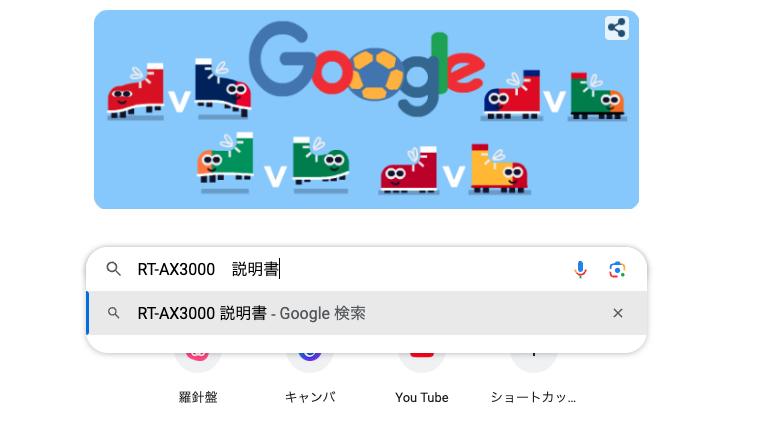
するとユーザーマニュアルという説明書のWEBページがでてくるので開きましょう
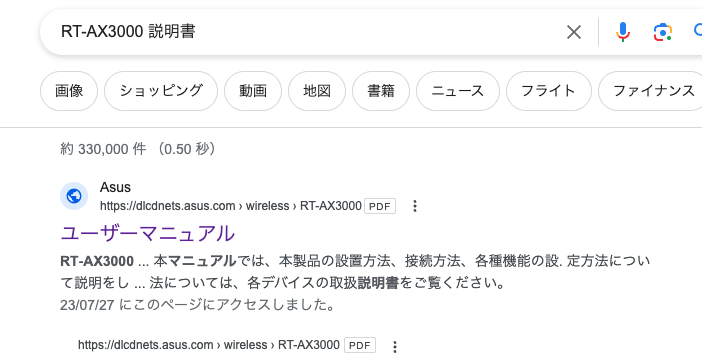
そうすると説明書のページが開きますので、URLをコピーします
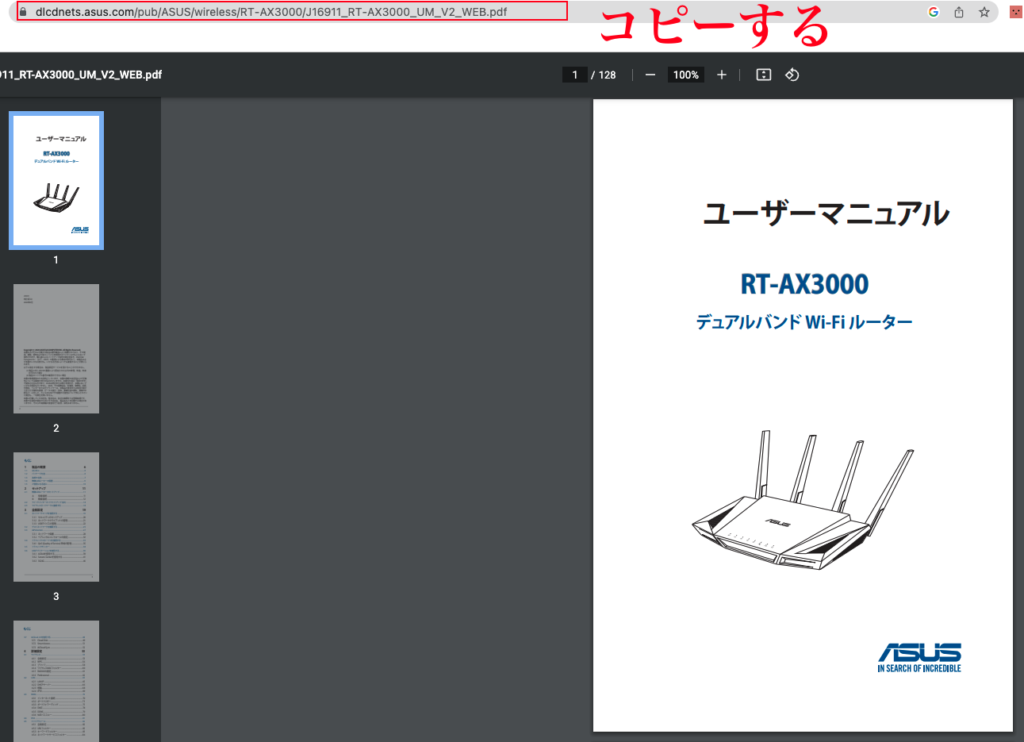
②QRコードを作成する
つぎにQRコードを無料作成できるQRコード作成【無料】/QRのススメで作業をしていきます
先ほどコピーしたURLを貼り付けて、「作成」を押しましょう
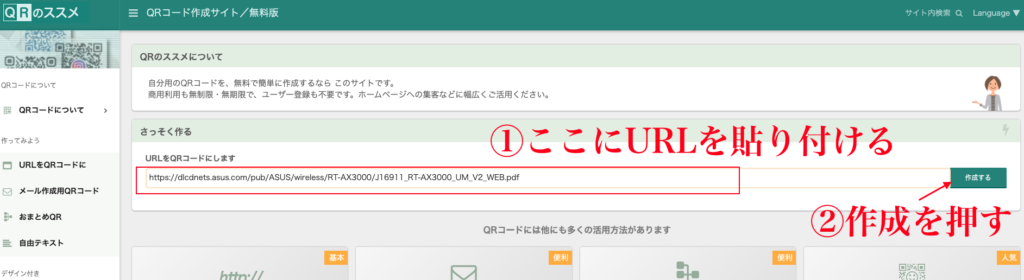
そうするとQRコードが作成されますのでダウンロードします。
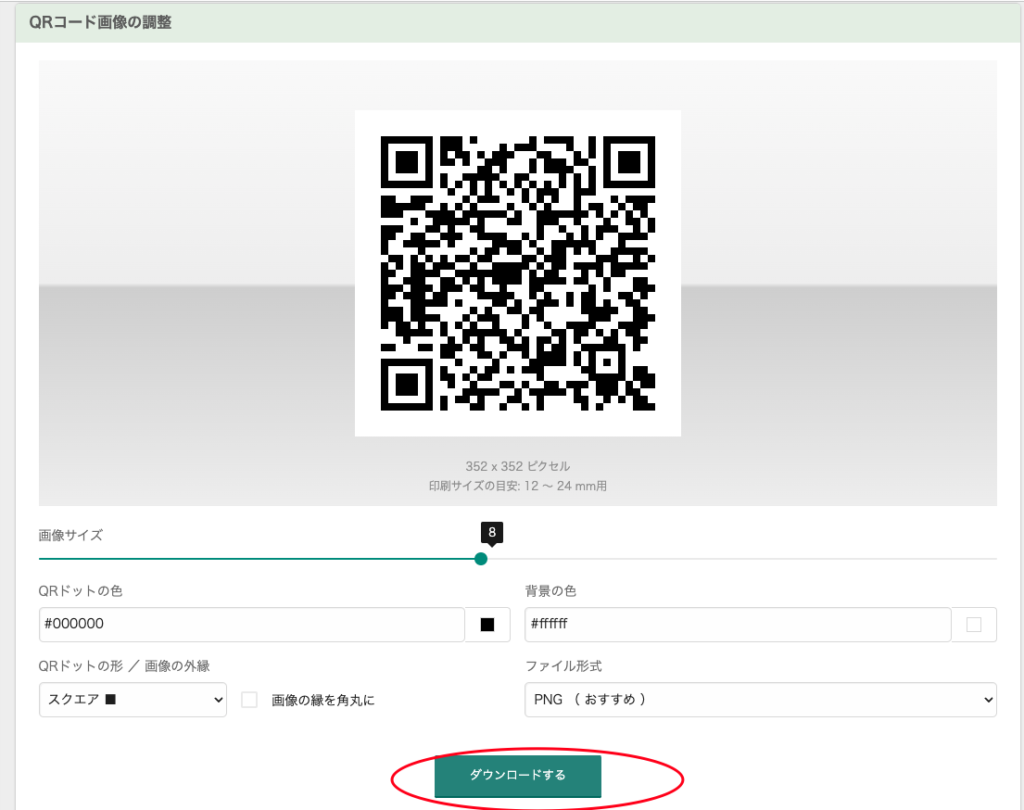
③印刷する
ダウンロードしたQRコードを下の画像に貼り付けをします。
※画像加工がうまくわからない方最後に違うやり方を紹介しています。
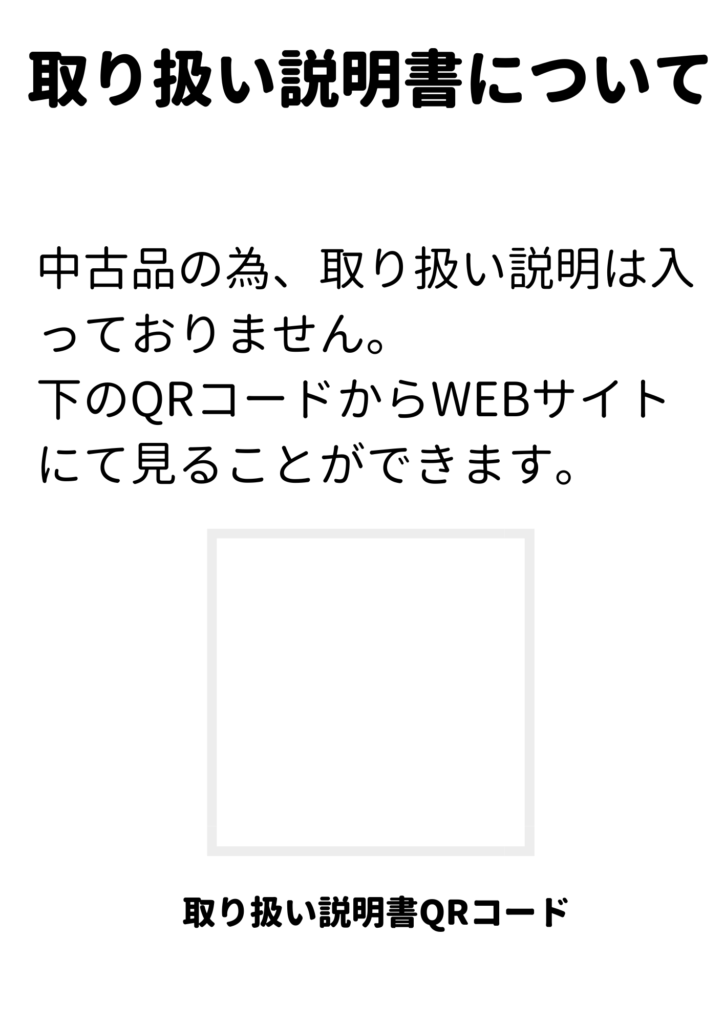
QRコードを追加するとこのようになります

ここまでできたら印刷して完成です。
商品に同梱しましょう

画像の加工ができない方の印刷のやりかた
①QRコードはそのまま印刷しましょう
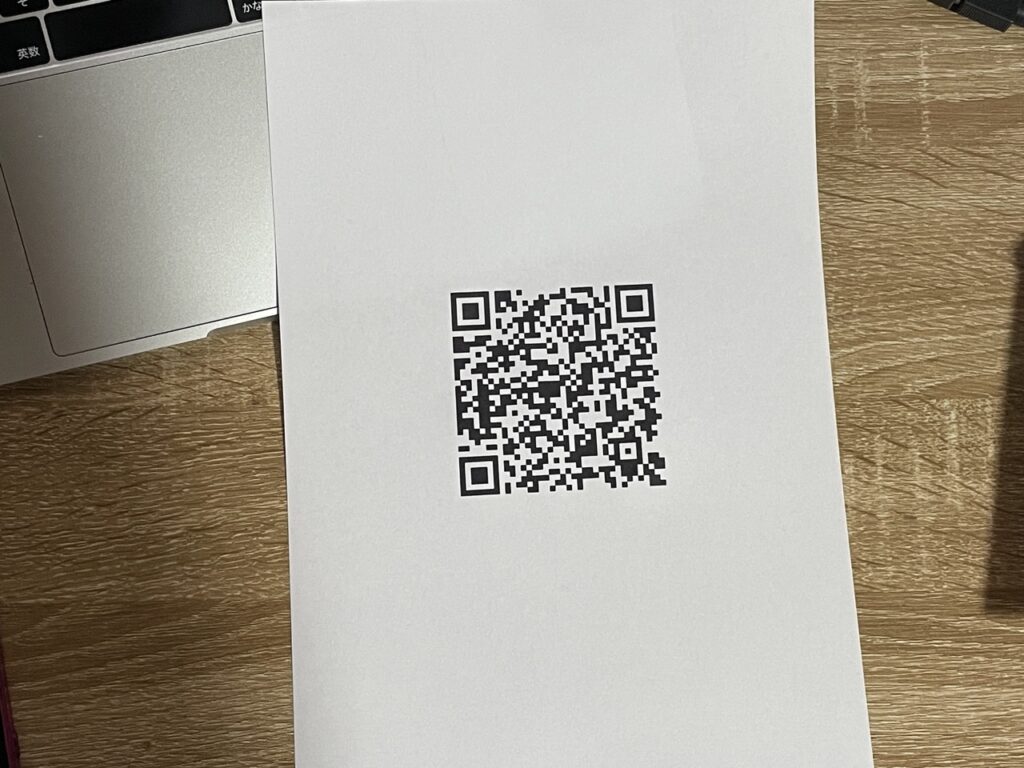
②QRコード説明ラベルを印刷
※下をダウンロードして印刷します
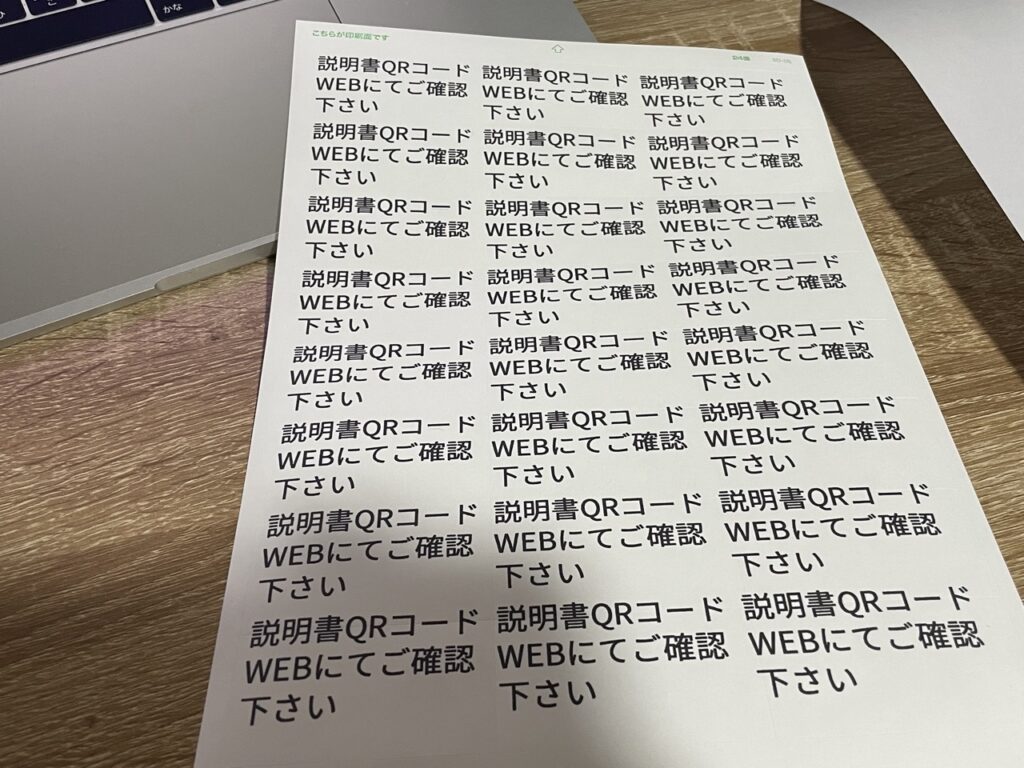
これを印刷したQRコードに貼れば簡易的な説明書の完成です
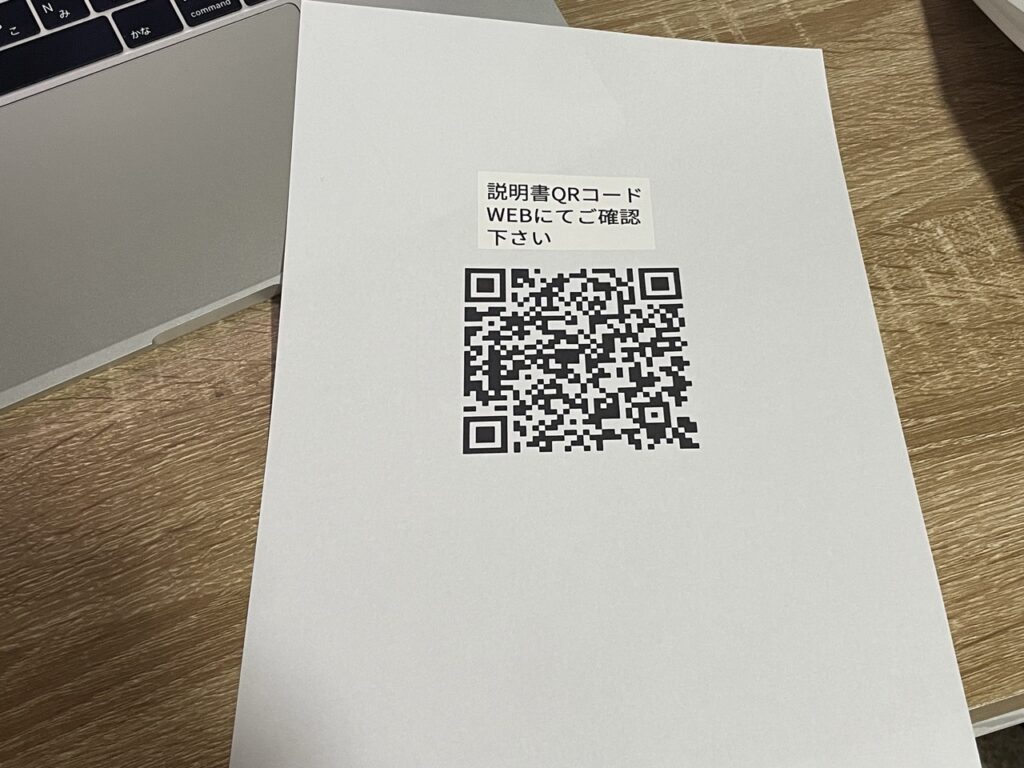
まとめ
説明書をつけることでひと手間はかかりますが、お客様も安心します。
ぜひ良い評価につなげたり、購入率をあげるためにも作ってみて下さい。
あわせて読みたい


FBA納品をプライスターで飛躍的に!アマゾンせどりが楽になる理由7選
こんにちは、SEDOです。 レンタルスペースの運営をしながら田舎で店舗せどりや電脳せどりをやっている元運送屋です。 今回はAmazon販売を効率化するための価格改定ツー...
あわせて読みたい


せどりで納品作業を就労支援施設に外注化するまでの流れ
こんにちは、SEDOです。レンタルスペースの運営をしながら田舎で店舗せどりや電脳せどりをやっている元運送屋です。プロフィールはこちらです。 https://www.sabosedo-e...










コメント